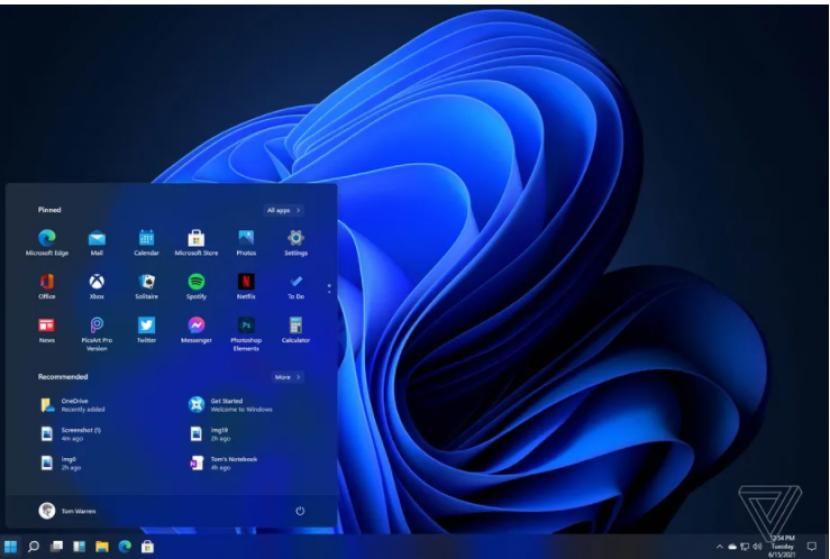REPUBLIKA.CO.ID, JAKARTA -- Di Windows 11 , lampu malam (night light) adalah fitur yang mengurangi ketegangan mata. Fitur ini membantu pengguna tertidur setelah berjam-jam bekerja di depan komputer.
Layar dapat menghasilkan cahaya biru dalam jumlah yang tenang (mirip dengan cahaya alami yang diterima mata setiap hari), yang mungkin baik-baik saja di siang hari. Dilansir dari Windows Central, Kamis (18/11), cahaya biru dapat mengganggu jam tubuh Anda di malam hari dan berdampak negatif pada produksi melatonin yang dapat mengurangi kualitas tidur dan menyebabkan ketidaknyamanan pada mata Anda.
Saat fitur night light diaktifkan, ini akan mengurangi jumlah cahaya biru dan menampilkan warna yang lebih hangat yang membantu mengurangi ketegangan mata dan tertidur. Perangkat seluler Anda telah memiliki fitur ini sejak lama. Di Windows, sudah tersedia sejak Creators Update dan rilis yang lebih baru, termasuk Windows 11.
Cara mengaktifkan night light di Windows 11

1. Buka Pengaturan.
2. Klik pada Sistem dan klik halaman Tampilan di sisi kanan. Kemudian di bagian bawah “Kecerahan & warna”, nyalakan sakelar night light untuk mengaktifkan fitur tersebut.
Setelah Anda menyelesaikan langkah-langkahnya, fitur tersebut akan menampilkan warna-warna hangat di layar untuk membantu meminimalkan ketegangan mata saat bekerja di malam hari. Untuk menonaktifkan fitur, Matikan sakelar night light.
Aktifkan night light di pengaturan cepat
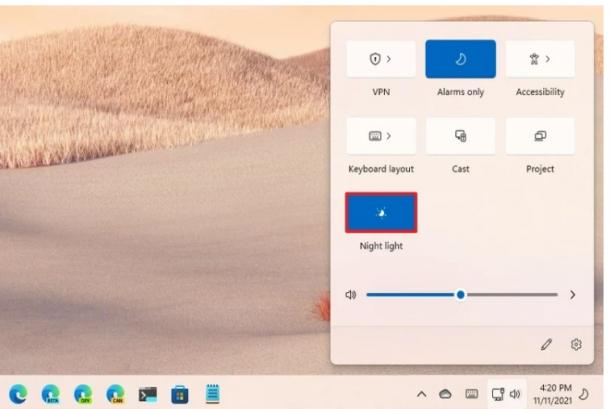
Anda juga dapat mengaktifkan fitur dari flyout Pengaturan Cepat. Anda dapat menggunakan klik ikon jaringan dan volume atau menggunakan tombol Windows + Pintasan keyboard dan klik tombol night light. Klik tombol Edit pengaturan cepat, klik tombol Tambah, pilih opsi night light, dan klik tombol Selesai.
Cara mengubah fitur pengaturan night light
Night light adalah fitur langsung, tetapi Anda juga dapat menyesuaikan beberapa pengaturan, termasuk suhu dan jadwal warna default. Untuk ubah suhu warna cahaya malam, gunakan langkah-langkah berikut : buka Pengaturan, klik pada Sistem dan Klik halaman Tampilan di sisi kanan.
Di bawah bagian “Kecerahan & warna”, pilih pengaturan night light. Gunakan penggeser “Kekuatan” untuk menentukan suhu warna tampilan yang benar saat fitur diaktifkan. Pengguna bisa mengeklik tombol Nyalakan sekarang untuk segera mengaktifkan fitur.